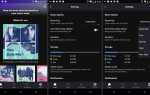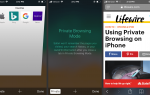Содержание
Прежде всего, если вы не знаете, что такое сервис iTunes Match, это просто опция подписки, которую Apple предоставляет для загрузки содержимого вашей музыкальной библиотеки iTunes (включая скопированные дорожки компакт-дисков и аудиофайлы из других музыкальных сервисов) в iCloud. как можно быстрее. Сканирование Apple вместо того, чтобы загружать каждый отдельный файл, как при использовании других облачных сервисов хранения Алгоритм соответствия анализирует вашу музыкальную библиотеку iTunes (на вашем компьютере), чтобы определить, есть ли в ней дорожки в iCloud. Если есть совпадение для песни, она автоматически появляется в вашем хранилище iCloud без необходимости загружать возраст.
Прежде чем включить iTunes Match на iPhone
Если вы уже подписались на iTunes Match и включили его с помощью программного обеспечения iTunes на своем компьютере, вам также необходимо включить эту функцию через меню iOS вашего iPhone — без этого сначала музыка не будет перемещена из iCloud в любую из ваши iDevices.
Перед активацией iTunes Match на iPhone важно отметить, что все музыкальные файлы на вашем устройстве iOS будут удалены до того, как песни из iCloud станут доступны. Имея это в виду, лучше всего убедиться, что все треки, которые еще не находятся в медиатеке вашего компьютера, синхронизируются или сохраняются в другом месте — это, очевидно, включает в себя любые треки, которые вы, возможно, приобрели в других музыкальных онлайн-сервисах и т. Д. Не беспокойтесь об этом слишком много, но перед включением iTunes Match появится сообщение, предупреждающее вас об этом — см. Следующий учебник.
Настройка iTunes Match на вашем iPhone
Чтобы настроить iTunes Match на iPhone, следуйте пошаговой инструкции ниже:
- На главном экране iPhone запустите Настройки приложения нажав на него пальцем.
- Прокрутите список настроек, пока не найдете Музыка вариант. Нажмите, чтобы отобразить экран настроек музыки.
- Следующий, включить iTunes Match (первая опция вверху экрана), проведя пальцем по тумблеру в положение «включено».
- Теперь вы должны увидеть всплывающее окно с просьбой введите пароль для вашего Apple ID. Введите это и нажмите Хорошо кнопка.
- Появится окно с предупреждением о том, что iTunes Match заменит музыкальную библиотеку на вашем устройстве. Как упоминалось ранее, пока все ваши песни находятся в вашей основной библиотеке iTunes, ничто не должно быть потеряно. Нажмите включить кнопку, чтобы продолжить, если вы уверены в этом.
Теперь вы должны заметить, что в меню настроек музыки (ниже iTunes Match) появилась дополнительная опция, которая называется «Показать всю музыку». Если вы оставите эту опцию включенной, при запуске музыкального приложения (через домашний экран) вы увидите полный список всех ваших музыкальных треков — как на вашем iPhone, так и в iCloud (но еще не загружены).
Пока вы не создадите музыкальную библиотеку вашего iPhone, загружая песни из iCloud, желательно оставить этот параметр включенным. Если на вашем iPhone есть все нужные вам песни, вы всегда можете вернуться в меню «Настройки музыки» позднее и переключить Показать всю музыку возможность от.
Загрузка песен с iCloud на iPhone
После того, как вы настроили свой iPhone для iTunes Match, вы можете загружать песни из iCloud. Сделать это:
- На главном экране iPhone запустите Музыкальное приложение нажав на него пальцем.
- Чтобы скачать одну песню, нажмите значок облака рядом с ним. Этот значок исчезнет, как только трек появится на вашем iPhone.
- Чтобы скачать весь альбом, нажмите значок облака рядом с именем артиста или группы. Если вы выбираете некоторые песни из альбома, но не загружаете их целиком, значок облака не исчезнет, что означает, что не все песни в альбоме есть на вашем iPhone.